1.Linux 管理文件和目录的命令
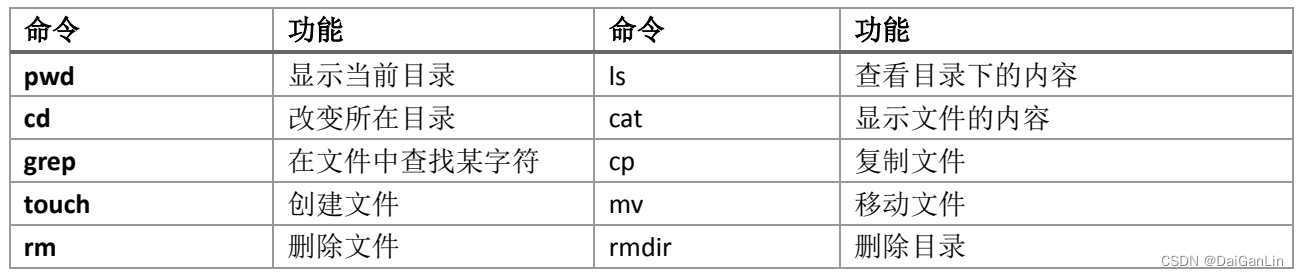
1.1 pwd 命令
该命令的英文解释为 print working directory(打印工作目录)。输入 pwd 命令,Linux 会输出当前目录。
1.2 cd 命令

1.3 ls 命令
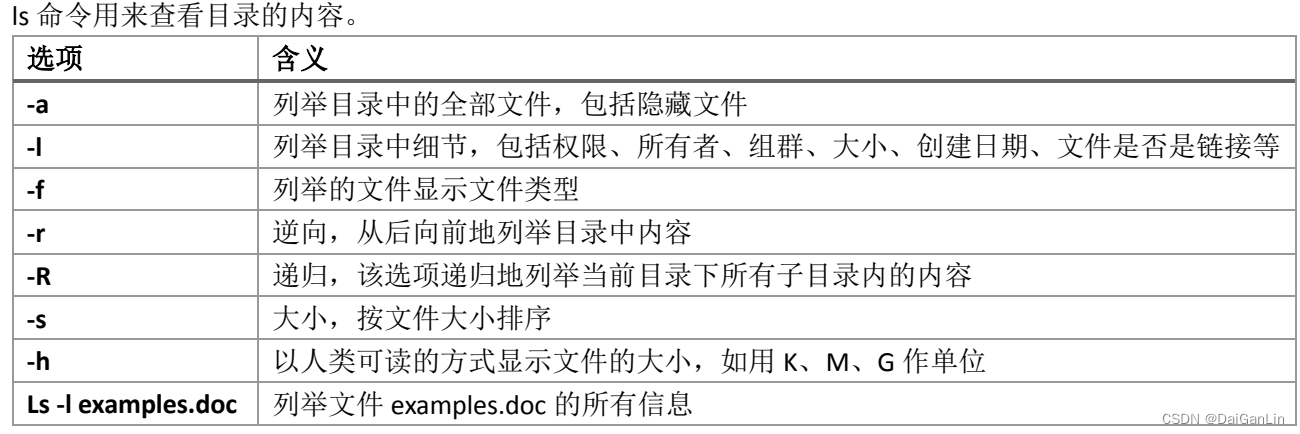
1.4 cat 命令
cat 命令可以用来合并文件,也可以用来在屏幕上显示整个文件的内容。
cat snow.txt 该命令显示文件 snow.txt 的内容,ctrl+D 退出 cat
1.5 grep 命令
grep 命令的最大功能是在一堆文件中查找一个特定的字符串。
grep money test.txt
以上命令在 test.txt 中查找 money 这个字符串,grep 查找是区分大小写的。
1.6 touch 命令
touch 命令用来创建新文件,他可以创建一个空白的文件,可以在其中添加文本和数据。
touch newfile 该命令创建一个名为 newfile 的空白文件。
1.7 cp 命令
cp 命令用来拷贝文件,要复制文件,输入命令:
cp <source filename> <target filename>
cp t.txt Document/t 该命令将把文件 t.txt 复制到 Document 目录下,并命名为 t。
1.8 mv 命令
mv 命令用来移动文件。 mv t.txt Document 把文件 t.txt 移动到目录 Document 中。
mv t.txt Document 把文件 t.txt 移动到目录 Document 中。
1.9 rm 命令
rm 命令用来删除文件。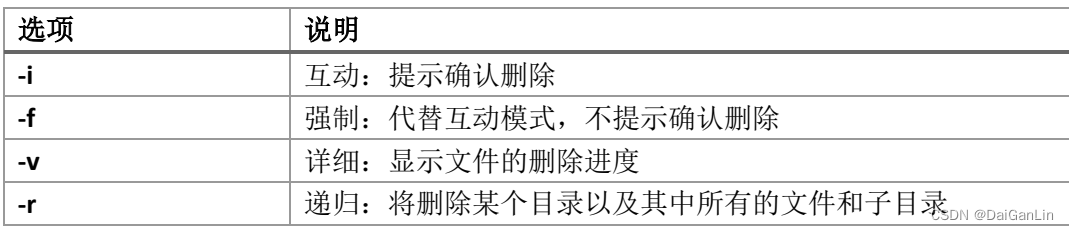
rm t.txt 该命令删除文件 t.txt
1.10 rmdir 命令
rmdir 命令用来删除目录。
2 有关磁盘空间的命令
2.1 mount 命令
mount 命令的功能是挂载文件系统,可以挂载硬盘、光盘、软盘,也可以挂载 NFS 网络文件系统。这个命令的标准
用法如下:mount –t 设备类型 存放目录
mount IP 地址:/所提供的目录 存放目录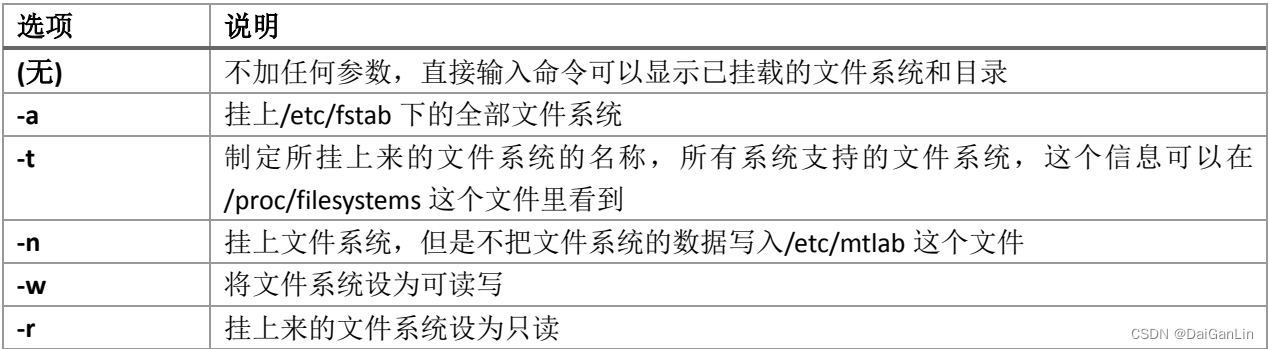
在目录/mnt 下,挂上 iso9660 文件系统。输入命令:
mount –t iso9660 /dev/hdb /cdrom
2.2 umount 命令
umount 命令的功能是卸载已挂上的文件系统,在关闭系统前应该把所有挂载上的文件系统卸载。
这个命令和 mount命令是相对的。用法:
umount 已挂上的目录或设备
卸载已挂上的/cdrom 目录,输入命令:umount /cdrom
卸载已挂上的某个分区,输入命令:umount /dev/hdb1
2.3 df 命令
df 命令用来检查硬盘分区和已挂在的文件系统的磁盘空间,也就是说,检查硬盘的使用量。
标准用法如下:
df [-选项]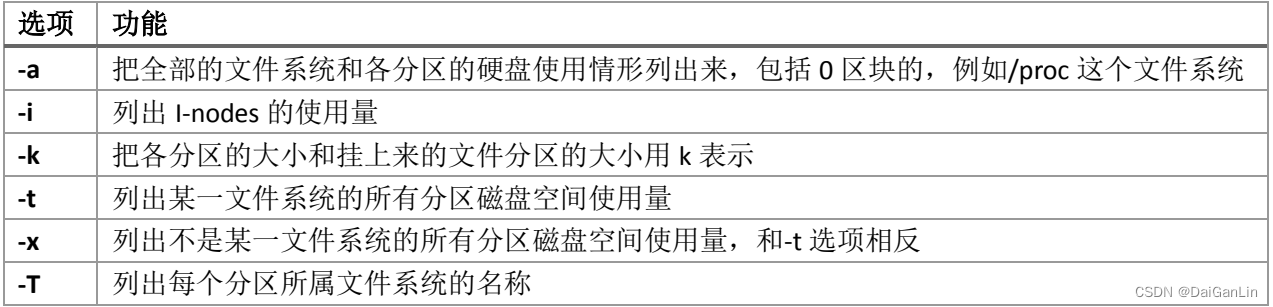 例如,要列出全部文件系统和各分区的磁盘使用情况,输入命令:
例如,要列出全部文件系统和各分区的磁盘使用情况,输入命令:
df –a
2.4 du 命令
du 命令的功能是用于显示文件目录或大小。标准用法:
du [-选项]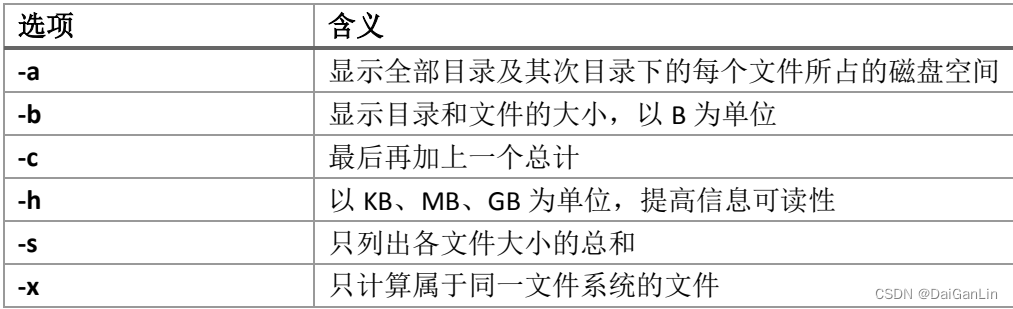
2.5 fsck 命令
fsck 命令的功能是检查和修复 Linux 文件系统,这个命令最好在没有人或是没有分区挂上来时使用,其实每次开机系统都会做一次检查,看是否有坏轨或数据流失的现象。用法:
fsck (-选项) 分区名称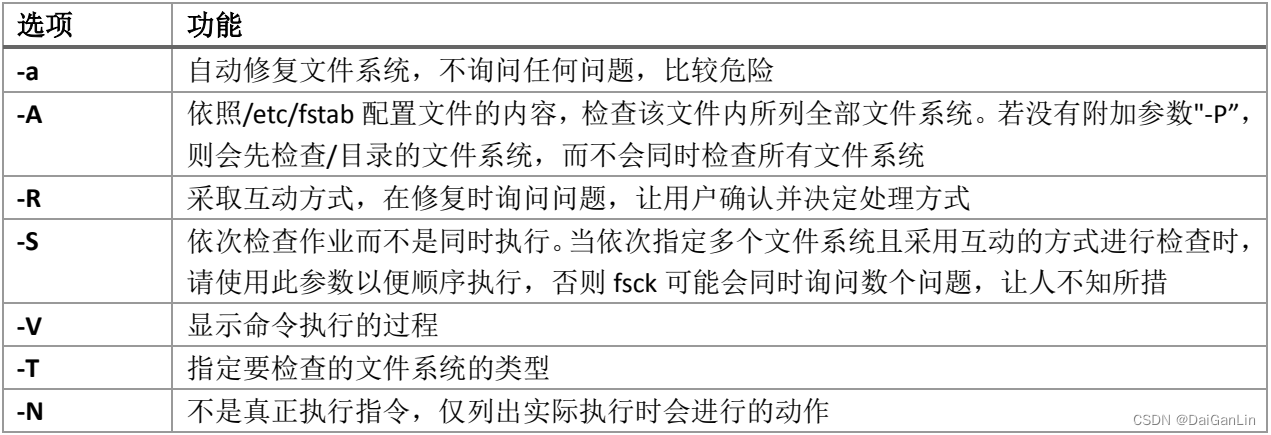
3.文件备份和压缩命令
在 Linux 中,常用的文件压缩工具有 gzip、bzip2、zip。bzip2 是最理想的压缩工具,它提供了最大限度的压缩。zip 兼容性好,Windows 也支持。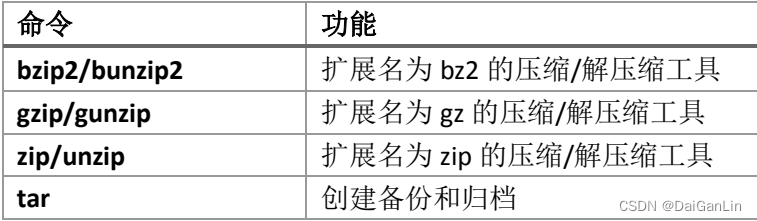
3.1 bzip2 命令
要使用 bzip2 来压缩文件,在 shell 提示下输入命令:bzip2 filename
文件即会被压缩,并被保存为 filename.bz2。
要解压缩文件,输入命令:
bunzip2 filename.bz2
filename.bz2 会被删除,而以 filename 代替。
bzip2 filename.bz2 file1 file2 file3 /usr/work/school
上面的命令把 file1、file2、file3 以及/usr/work/school 目录中的内容压缩起来放入 filename.bz2。
3.2 gzip 命令
要使用 gzip 来压缩文件,输入命令:gzip filename
文件即会被压缩,并被保存为 filename.gz。
要解压缩文件,输入命令:gunzip filename.gz
filename.gz 会被删除,而以 filename 代替。
gzip -r filename.gz file1 file2 file3 /usr/work/school
上面的命令把 file1、file2、file3 以及/usr/work/school 目录中的内容压缩起来放入 filename.gz。
3.3 zip 命令
zip 命令的使用方法同 gzip。
3.4 tar 命令
tar 命令最早是用来做磁带备份的,但是由于硬盘容量越来越大,因此现在主要用这个命令来备份所有的文件。tar这个命令把大量的文件和目录打包成一个文件。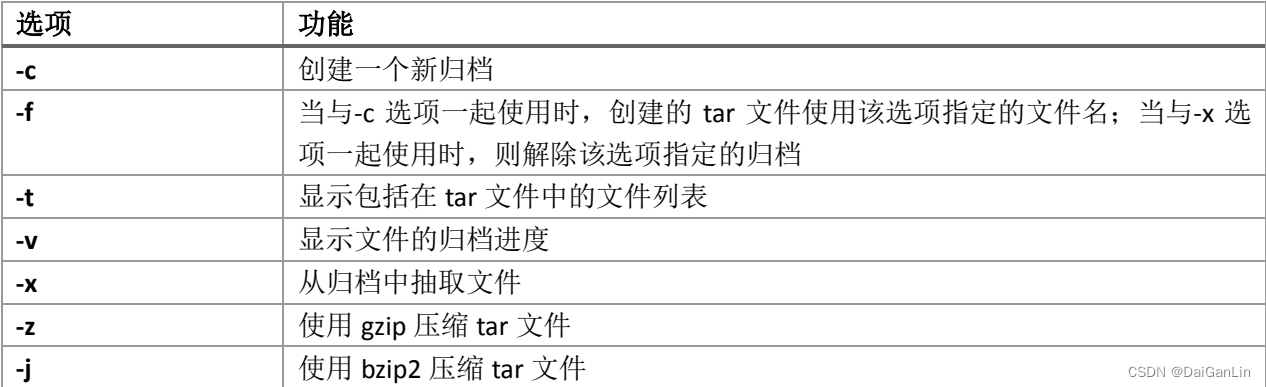
要创建一个 tar 文件,输入命令:tar –cvf filename.tar directory/file /home/mine
上面的命令将 directory/file、/home/mine 放入归档文件中。
要列出 tar 文件的内容,输入命令:tar –tvf filename.tar
要抽取 tar 文件的命令,输入命令:tar –xvf filename.tar
这个命令不会删除 tar 文件,但会把解除归档的内容复制到当前工作目录下,并保留归档文件所使用的任何目录结构。
请记住,tar 默认不压缩文件。要创建一个使用 tar 和 bzip2 来归档压缩的文件,使用-j 选项:
tar –cjvf filename.tbz file
如果使用 bunzip2 命令解压 filename.tbz 文件,则 filename.tbz 会被删除,以 filename.tar 代替。
要扩展并解除归档 bzip tar 文件,输入命令:tar –xjvf filename.tbz
要创建一个用 tar 和 gzip 归档并压缩的文件,使用-z 选项:tar –czvf filename.tgz file
如果使用 gunzip 命令解压 filename.tgz 文件,则 filename.tgz 会被删除,以 filename.tar 代替。
4.有关关机和查看系统信息的命令
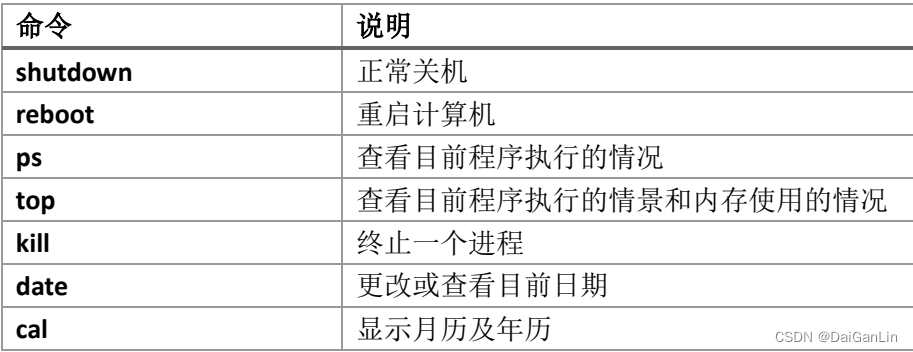
4.1 shutdown 命令
要使用这个命令必须保证是根用户,否则使用 su 命令改变为根用户。命令格式如下:
shutdown –(选项)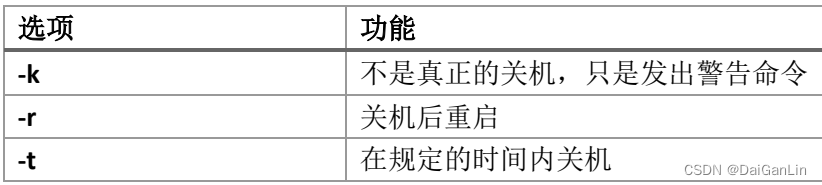
加入要在 2min 内关机,输入命令:shutdown –t 2
如果是关机后重启,输入命令:shutdown –r
4.2 reboot 命令
这个命令也是一个关机命令,只有输入,不加任何参数,系统会以最快的速度关机,且不将内存或缓冲区里的东西写回硬盘。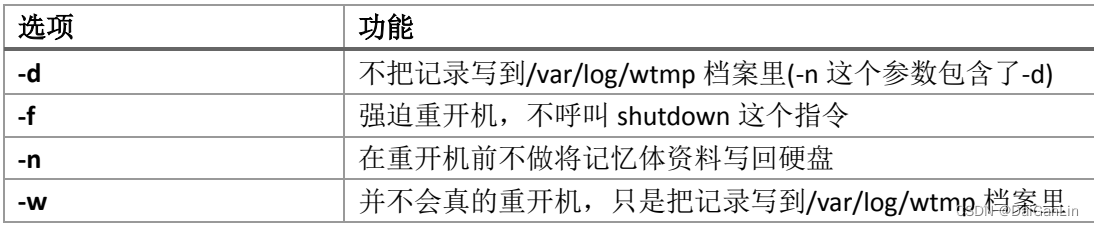
4.3 ps 命令
ps 命令用来查看在计算机系统中有哪些程序正在执行,及其执行的情况。这是一个相当强大的命令,可以用它来找出所有的 process id 和名称。另外,ps 命令也可以用来列出所有程序占用内存的情况。用法如下:
ps –(选项)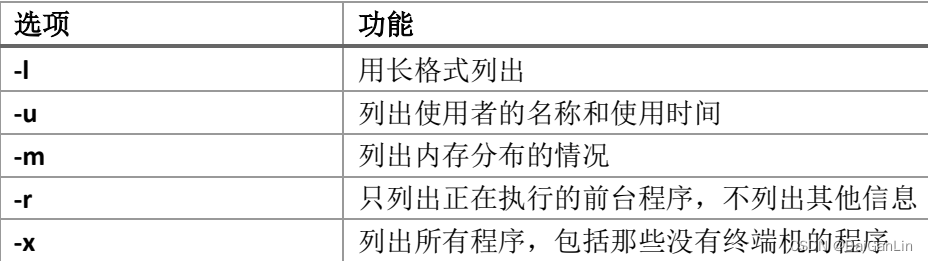
4.4 top 命令
top 命令可以查看目前程序的执行情景和内存使用。它和 ps 类似,不过,它会几秒钟更新一次系统状态,方便追踪。要离开这个程序,按 Ctrl+C 键就可以了。
4.5 kill 命令
kill 命令用来终止一个正在执行中的进程。如果一个程序执行过程中失败了,可以把这个程序终止,避免留在内存中占用系统资源。不过,它的实际意义是送一个信号给这个正在执行的程序,叫它自杀。可以送很多信号给这些程序,也可以让他们受到信号后做很多事情。标准用法:
kill –(选项) pid
在执行 kill 命令前。可以先用 ps 命令查一下某宕掉程序的 pid,然后使用 kill 除去某个程序。例如,终止 pid 为 90的程序:kill 90 将 pid 为 323 的行程砍掉 (kill) :kill -9 323
将 pid 为 323 的行程砍掉 (kill) :kill -9 323
将 pid 为 456 的行程重跑 (restart) :kill -HUP 456
4.6 date 命令
date 命令用来显示、设定和修改现在的时间和日期。标准用法:
date –(选项) 显示时间格式(以+号开头,后加格式)
date 设定时间格式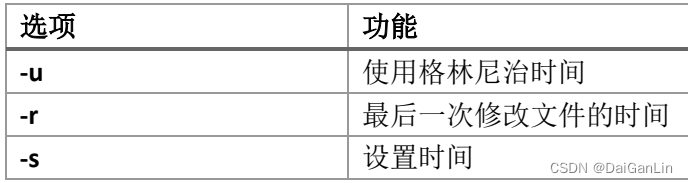
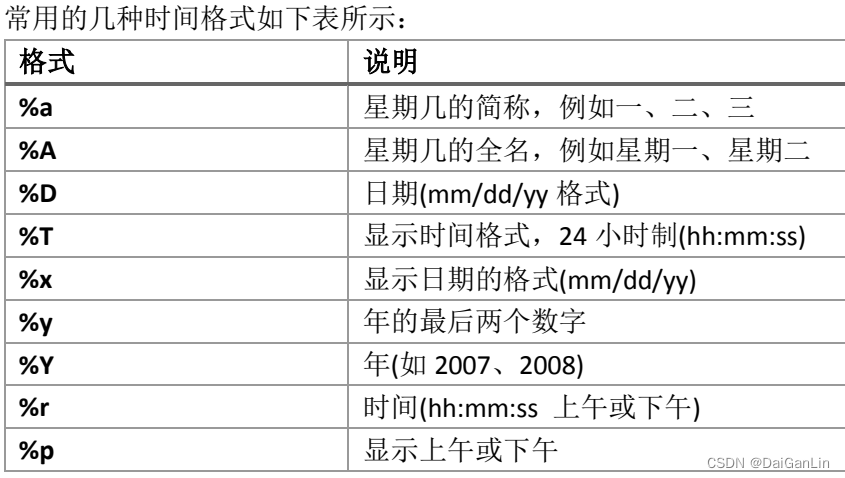 如果输入命令:date “+%x,%r”
如果输入命令:date “+%x,%r”
系统返回如下信息:2010 年 3 月 26 日,下午 18 时 06 分 49 秒
4.7 cal 命令
cal 命令有两种功能:显示月历以及年历。
直接输入 cal 命令则系统会显示目前月份的月历。
若要显示一整年的年历,可以在 cal 命令后加 4 位数的公元年份。例如要显示 2008 年的年历,必须输入:
cal 2008
若输入 cal 08 ,则最显示公元 8 年的年历。
若只需要查看某一年份中某一月份的月历,可以输入:cal 月份 公元年份。例如输入:"cal 12 2004”。
5.管理使用者和设立权限的命令

5.1 chmod 命令
chmod 命令用来改变许可权限。读取、写入和执行是许可权限中的三个主要设置。因为用户在他们的账号被创建时就被编入一个组群,所以还可以指定那些组群可以读取、写入或执行某一文件。其中:
r—文件可以被读取
w—文件可以被写入
x—文件可以被执行,如果文件是程序的话
可以使用带有-l 的 ls 命令来仔细查看一个文件的许多细节。
chmod 命令用来设定文件的权限。标准用法:
chmod 文件的使用者(u,g,o,a)增减(+,-,=)权限名称(r,w,x) 文件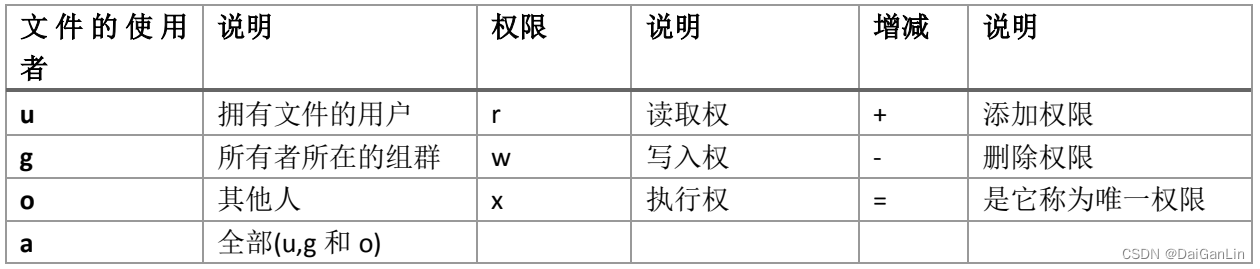 删除某一文件的所有权限,输入命令:chmod a-rwx test.txt
删除某一文件的所有权限,输入命令:chmod a-rwx test.txt
为文件所有者添加权限,输入命令:chmod u+rwx test
还可以用数字表示权限:4——读取,2——写入,1——执行。下面的两个命令等价:
chmod 751 filename
chmod u+rwx,g=rx,0=x filename
5.2 su 命令
su 命令用来修改用户。这个命令非常重要,它可以让一个普通的使用者拥有超级用户或其他使用者的权限。不过,
这个命令必须具有超级用户或其他使用者的口令才能成为超级用户或其他使用者。如果要离开,可以输入 exit。标准用法:
su 用户名 (如果没有输入用户名则预设为 root)
举例说明,假设当前用户 user01,想要转变为 user02,则输入命令:su user02
系统返回:password:
此时,输入 user02 的指令,就会变为 user02。
5.3 useradd 命令
useradd 命令用来增加用户,只有根用户才能增加用户。如果没有登录为根用户,输入 su,再输入根口令即可。
要增加用户,输入命令:
useradd 用户名
然后,根据提示为新用户输入一个口令即可。
6 线上查询的命令

6.1 man 命令
man 命令用来查询和解释一个命令的使用方法和这个命令的注意事项。这个查询查询在每个 Linux 上都有。通常,使用者只要输入命令 man 和这个命令的名称 shell 就会列出一份完整的说明。标准用法:
man 命令的名称
要查询 ls 命令的说明书页,输入命令:man ls
要翻阅说明书页,可以使用 Page Up 和 Page Down 键,或使用空格键向后翻一页,使用 b 向前翻。要退出说明书页,
输入命令 q。要在说明书页中搜索关键字,输入命令/和要搜索的关键字或短语,然后按 Enter 键即可。所有出现在说明书页中的关键字都会被突出显示,允许快速地阅读上下文中的关键字。
6.2 locate 命令
locate 命令的主要功能是定位文件和目录。有时候,只知道某一文件或目录存在,却不知道在哪儿,就可以用 locate来定位文件和目录。使用 locate 命令,将会看到每一个包括搜索田间的文件和目录。例如,如果想要搜索带有 test的这个词的文件,输入命令:locate test
locate 命令使用数据库来定位带有 test 这个词的文件或目录。
6.3 whatis 命令
whatis 命令用来查询某个命令的含义。用法简单,也不需要什么参数,直接在 whatis 命令后加上所要查询的命令就可以了,但是却很实用。
要查询 mv 命令的含义,输入命令:whatis mv
7.文件阅读的命令

7.1 head 命令
head 命令可以用来查看文件的开头部分。此命令的格式是:
head 文件名
默认设置,它只查看文件的前 10 行。但可以通过指定一个数字选项来改变要显示的行数,命令如下:
head –20 文件名
这个命令将会查看文件的前 20 行。
7.2 tail 命令
tail 命令和 head 命令恰恰相反。使用 tail 命令,可以查看文件结尾的 10 行。这有助于查看日志文件的最后 10 行来
阅读重要的系统信息。还可以使用 tail 观察日志文件更新的过程。使用-f 选项,tail 会自动实时地把打开文件中的新信息显示到屏幕上。
例如,要活跃地观察/var/log/messages,以根用户身份在 shell 下输入以下命令:
tail –f /var/log/messages
7.3 less 命令
less 命令与 more 命令相似。
7.4 more 命令
more 和 less 的主要区别是,less 允许使用箭头来前后移动,而 more 使用空格键和 b 键来前后移动。使用 ls 和 more来列举/etc 目录下的内容:
ls –al /etc | more
要使用 more 在文本文件中搜索关键字,按/键并输入命令搜索条目:/foo
使用空格键来先前翻阅页码。按 q 键退出。
more 命令标准格式为:
more [选项] [fileNames]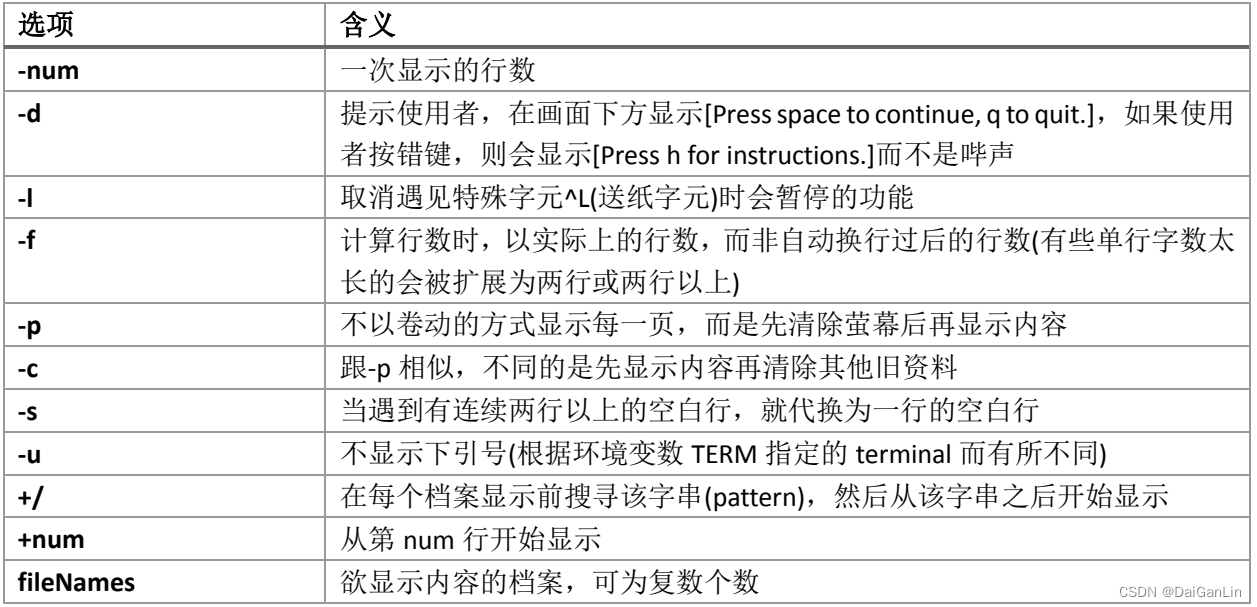
例如:
more -s testfile 逐页显示 testfile 之档案内容,如有连续两行以上空白行则以一行空白行显示。
more +20 testfile 从第 20 行开始显示 testfile 之档案内容。
8.网络操作命令

8.1 ftp 命令
ftp 命令用来传输文件,非常重要。如果在网络上看到一个很重要的文件,就可以用这个命令把那个文件传到自己的机器上来。
标准用法:ftp (-选项) 主机名称或 IP 地址
举例说明,用 ftp 登录 ftp.dark.com 主机,输入命令:ftp ftp.dark.com
注意:用户必须有相应的存取权限,否则不能从远程系统中获得文件或向远程系统中传输文件。为了使用 ftp 来传输文件,用户必须知道远程计算机上的合法用户名和口令。
8.2 bye 命令
在 ftp 模式下,输入 bye 即可中断目前的连线作业,并结束 ftp 的执行,没有选项。
8.3 ping 命令
执行 ping 命令,它会使用 ICMP 传输协议,发出要求回应的信息,若远程主机的网络没有什么问题,就会回应信息,因而得知该主机运作正常。
标准用法:ping (-选项) 主机名称或 IP 地址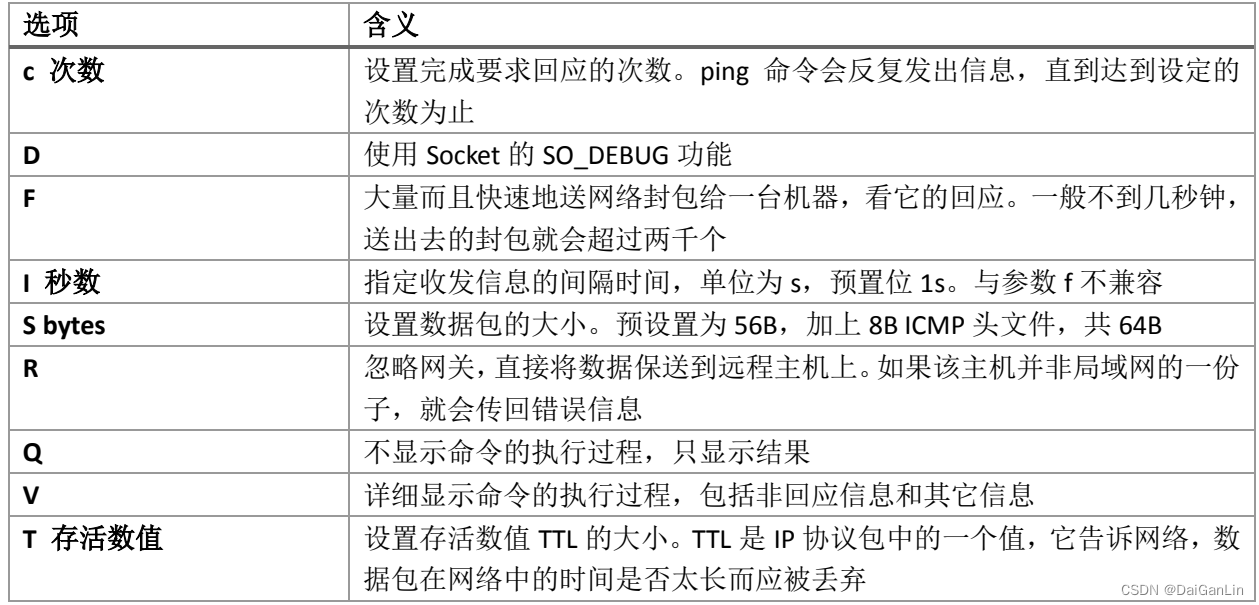
举例说明,检测 des.bllod.net 主机网络功能是否正常,送出去要去信息需完成 5 次回应,每次间隔 10s,数据包的大小为 512B,输入命令:ping –c 5 –i 10 –s 504 –t 64 des.blood.net
8.4 telnet 命令
telnet 命令的主要功能是进行远程登录。该命令允许用户在使用 telnet 协议的远程计算机之间进行通信,用户可以通过网络在远程计算机上登录,就像登录到本地机上执行命令一样。为了通过 telnet 登录计算机,必须知道远程计算机上的合法用户名和口令。telnet 只为普通终端提供终端仿真,而不支持 X Window 等图形环境。
标准用法:
telnet 主机名或 IP
例如登录 IP 地址为 140.114.63.12 的计算机,输入命令:telnet 140.114.63.12
一旦 telnet 成功连接到远程系统上,就显示登录信息,并提示用户输入用户名和口令。如果用户名和口令正确,就能成功登录并在远程系统上工作。用户结束了远程会话后,一定要确保使用 logout 命令退出远程系统。然后 telnet报告远程会话被关闭,并返回到用户本地机的 shell 提示符下。
8.5 rlogin 命令
rlogin 也是用来远程登录的。它的英文含义是 remote login。该命令与 telnet 命令很相似,允许用户启动远程系统上的交互命令会话。用法:
rlogin (-选项) host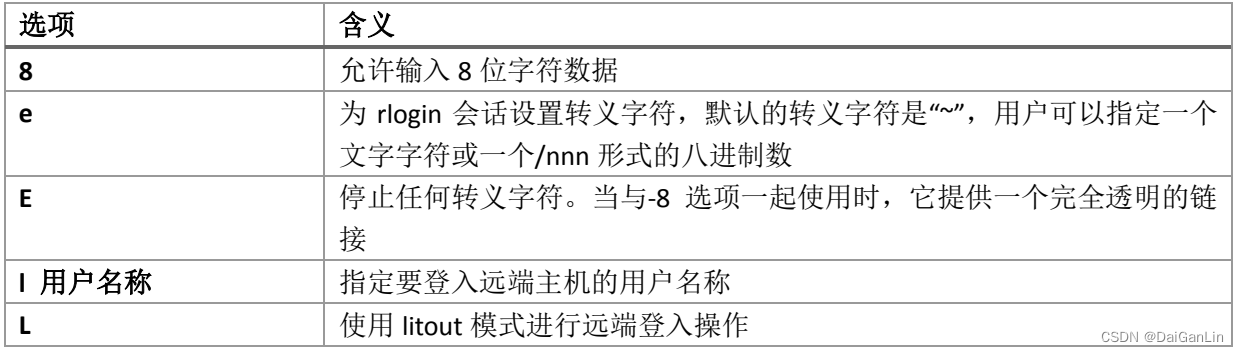
例如,要登入别人的计算机。输入命令:
rlogin –l inin 140.114.125.24
8.6 netstat 命令
netstat 命令的主要功能是了解 Linux 系统的网络情况。假设没有指定任何参数给 netstat 命令,则效果和指定-F 参数相同。
用法:netstat (-选项)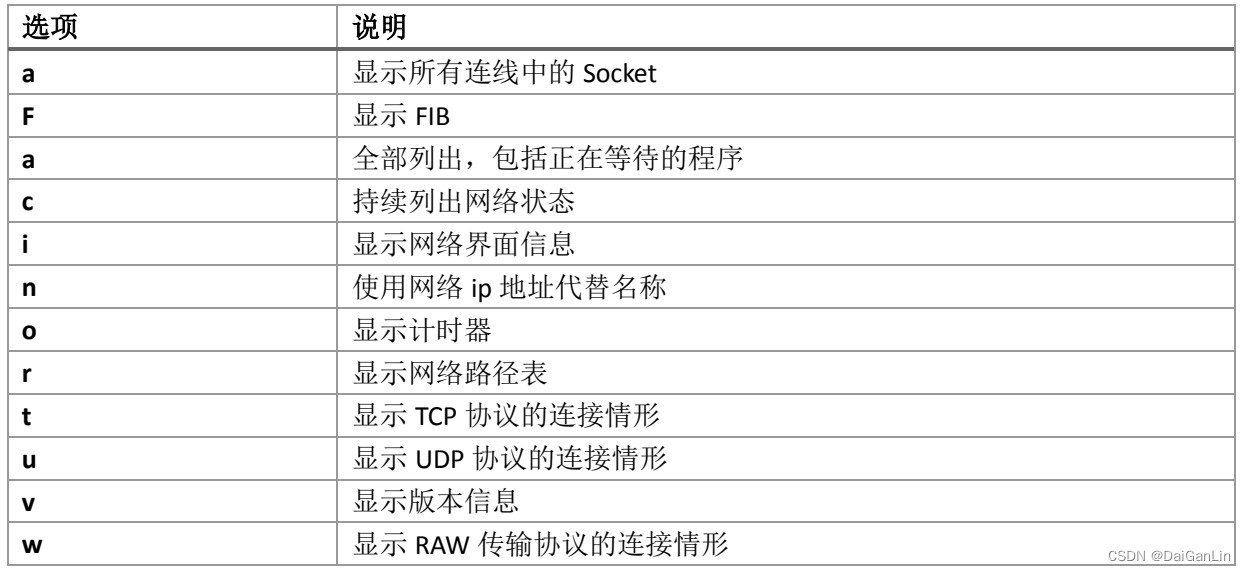
9.定位、查找文件的命令
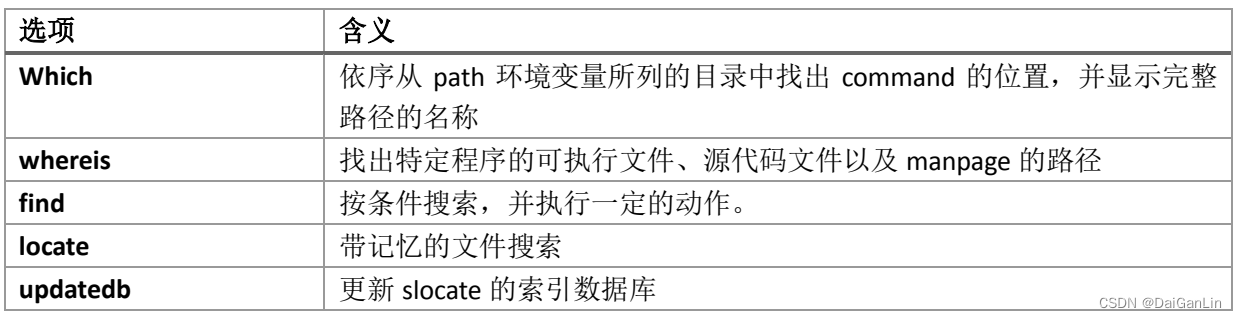
9.1which
语法 which command
说明
依序从 path 环境变量所列的目录中找出 command 的位置,并显示完整路径的名称。在找到第一个符合条件的程序
文件时,就立刻停止搜索,省略其余未搜索目录。
范例,找出 ls 命令的程序文件的位置:which ls ,系统输出:/usr/bin/ls
9.2whereis
语法 whereis [option] name
说明
找出特定程序的可执行文件、源代码文件以及 manpage 的路径。你所提供的 name 会被先除去前置的路径以及任何.ext 形式的扩展名。
whereis 只会在标准的 Linux 目录中进行搜索。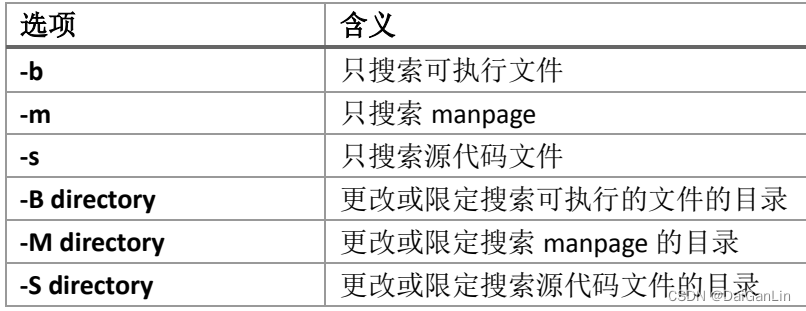
9.3find
语法 find paths expression [action]
说明
以 paths 为搜索起点逐层往下找出每一个符合 expression 条件的文件,并对该文件执行 action 所代表的动作。expression 是搜索条件,它由一个代表匹配项目的选项以及一个代表匹配模式的参数构成。
action 是处理动作,它有一个代表“处理方式”的选项以及一个操作参数构成。若不指定 action,则默认动作是显示出文件名。
常用的搜索条件
-name pattern
-path pattern
-lname pattern
找出名称、路径名称或符号链接的目标匹配 pattern 模式的文件。pattern 可以包含 shell 的文件名通配符,路径是相对于搜索起点的。
常见处理动作
-print
显示出文件的相对路径(相对于搜索起点)。
-exec cmd /;
执行指定的 shell 命令。若 cmd 含有任何 shell 特殊字符,则他们之前都必须加上/符号,以免 shell 立刻执行他们。
在 cmd 里,可以用”{}”符号(包括双引号)表示 find 所找出的文件。
9.4locate
语法 locate patterns
说明 第一次执行 locate 时,它会建立一个索引数据库,当往后再次执行时,它便从索引数据库中迅速找出文件的
位置。locate 很适合用来反复搜索很少变动的目录树,但是对于刚改名的旧文件以及新建的文件,locate 就找不到
了,除非重建数据库。
9.5updatedb
语法 updatedb [option]
说明 更新 slocate 的索引数据库。
选项
-e directories
略过 directories 所列的目录。
10.其他命令
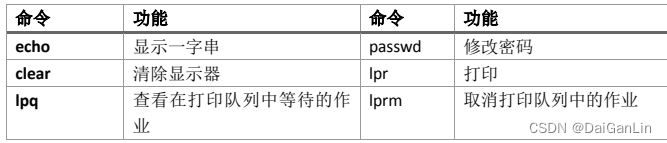
10.1 echo 命令
echo 命令用来在显示器上输出一段文字,这个命令常用来输出一些提示信息,因此这个命令的意义在于输出一些文字。它的用法也很简单:
echo –(参数) 字串 (可以用"”,也可以不用,显示略有区别)
参数 n 代表输出文字后不换行,如果不加参数会自动换行。
输入命令:echo “welcome to use Linux”
输出结果为:welcome to use Linux
如果不加"”,则输出结果为:welcome to use Linux
它们的区别在于后一个输出,每两个输出之间只隔一个空格,这是因为 echo 把这些输出看做字串的缘故。
10.2 clear 命令
clear 命令的主要功能是清除显示器,这个命令很简单,只要输入 clear 即可。
10.3 passwd 命令
passwd 命令用来修改用户的密码。
在 shell 下输入 passwd
然后,根据提示输入旧密码和新密码即可。
10.4 lpr 命令
lpr 命令的功能是把指定的文件发送到打印队列中。例如,lpr foo.txt 会打印 foo.txt 文件。
标准用法:lpr filename
要查看在打印队列中等待的作业,在命令行中输入命令 lpq。系统返回如下信息:
active root 389 foo.txt
在这个例子中,389 是作业号码。还可以取消打印队列中的作业,格式是:
lprm 作业号码
输入命令:lprm 389
这样就去修了 foo.txt 打印作业。
10.5 curl
curl 后加网址 可以预览网址内脚本的信息 然后可以重定向到bash 进行直接执行





















 3万+
3万+











 被折叠的 条评论
为什么被折叠?
被折叠的 条评论
为什么被折叠?








